Premeštanje ili kopiranje datoteka u usluzi Microsoft Teams
Koristite Teams na stonom ili vebu da biste brzo premeštali ili kopirali lične datoteke ili datoteke tima.
Premeštanje ili kopiranje datoteka
Da biste premestili ili kopirali datoteku u usluzi Teams:
-
U usluzi Teams izaberite stavku OneDrive > Moje datoteke.
-
Pronađite datoteku koju želite da premestite ili kopirate.
Napomena: Ako se datoteka nalazi u fascikli Moje datoteke, zadržite pokazivač iznad datoteke i izaberite stavku Još opcija

Da biste pronašli datoteku sa određenog kanala:
-
Pronađite kanal u okviru Brzi pristup ili Još mesta....
-
Idite na kanal i izaberite karticu Datoteke .
-
-
Zadržite pokazivač iznad datoteke i izaberite stavku Još opcija



Napomene:
-
Da biste premestili ili kopirali više datoteka na istu lokaciju, zadržite pokazivač iznad svake datoteke i izaberite zaokružan znak potvrde u levoj koloni.
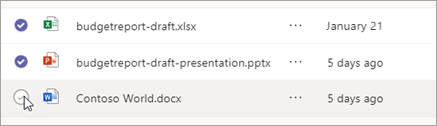
-
Zatim izaberite stavku Još



-
-
Izaberite fasciklu u koju želite da premestite ili kopirate datoteke.
-
Izaberite stavku Premesti ovde.
Napomena: Ne morate da kopirate datoteku da biste je delili na više kanala i ćaskanja. Umesto toga, delite vezu do nje. Uputstva potražite u članku Preuzimanje veze ka datoteci u usluzi Teams.
Srodne teme
Preimenovanje datoteke ili fascikle u usluzi Microsoft Teams










